Десять лучших файловых менеджеров для Android. Файловый менеджер для андроид
(cкачиваний: 2016)
Версия 4.1.6.7.2
(cкачиваний: 3442)
ES File Manager является одним из самых популярных файловых менеджеров, доступных пользователям Android, и это правильно, поскольку он предлагает множество функций для управления файлами. Приложение охватывает основные элементы управления файлами с окном проводника для копирования, вставки, удаления и перемещения файлов. Боковая панель предлагает доступ к вашим любимым папкам, доступным зонам хранения, мультимедийной галерее, легкому медиа-проигрывателю и инструменту работы с архивами. Кроме того, приложение может служить клиентом для сервиса облачного хранения.
 ASTRO Cloud & File Manager (бесплатно)
ASTRO Cloud & File Manager (бесплатно)
Версия 4.9.1
(cкачиваний: 2555)
ASTRO Cloud & File Manager является другим популярным и мощным решением управления файлами для Android. Как следует из названия, ASTRO включает в себя менеджер локальных файлов и функции управления данными в облаке, а это значит, что вы можете управлять файлами внутренней памяти устройства, SD-карты и сервисом облачного хранения данных. С настройками по умолчанию, приложение предлагает использовать весь экран для прокрутки и поиска файлов, в то время как боковая панель появляется в определенных местах и включает дополнительные инструменты, среди которых менеджер приложений, анализатор SD-карты и пользовательские настройки.
 Solid Explorer
Solid Explorer
Версия 2.2.8
(cкачиваний: 2047)
Solid Explorer нельзя назвать иначе, кроме как впечатляющим файловым менеджером для Android, который приносит 2-панельный интерфейс на мобильные устройства. Два независимых окна в сочетании с поддержкой перетаскивания, делают копирование и перемещение файлов невероятно быстрой задачей, вы также можете использовать панель для просмотра популярных сервисов облачного хранения данных, как Drive, Dropbox и SkyDrive. Solid Explorer включает в себя поддержку архивированных файлов, среди которых.zip, .tar и rar. Не забудьте о функции индексированного поиска и режиме Root Explorer для корневых (Root) пользователей.
 Root Explorer
(3.99$)
Root Explorer
(3.99$)
Android 3.0 Версия 4.1.4
(cкачиваний: 1541)
Speed Software Root Explorer является надежным именем в области управления файлами Android. Предназначенный в первую очередь для пользователей с правами супер-пользователя или "корневым" доступом к своим устройствам, Root Explorer обеспечивает доступ к самым глубоким уровням файловой системы Android, в том числе и к данным приложения. Кроме того, Root Explorer также охватывает базовые функции управления файлами с хорошим набором дополнительных функций, среди которых встроенная поддержка большинства архивных форматов (.zip, .tar и.rar), управление данными из облака, управление приложениями, текстовый редактор и возможность просмотра базы данных SQL.
 Explorer (бесплатно)
Explorer (бесплатно)
Версия: 3.3.6
(cкачиваний: 916)
Младший брат Root Explorer, Explorer это бесплатный файловый менеджер, который обеспечен всеми стандартными инструментами и несколькими особенностями Root Explorer. В дополнение к основным операциям управления файлами в многостороннем интерфейсе со вкладками, Explorer предлагает ряд дополнительных услуг, среди которых управление файлами из облака (Drive, Dropbox), а также поддержка архивированных файлов.zip, .tar, .rar и текстовый редактор.
 Total Commander (бесплатно)
Total Commander (бесплатно)
Версия 2.80
(cкачиваний: 2712)
Название Total Commander должно быть знакомо большинству пользователей настольных ПК, как уже популярный сторонний файловый менеджер для стационарных компьютеров. Теперь программа обернулась приложением для Android, в результате чего отличительная система двух панелей Total Commander стала доступной для мобильных пользователей. Это приложение делает копирование, вставку и сравнение файлов и папок особенно простым в обращении. Главные функции: множественный выбор, сортировка по имени файла, история, закладки, а также легкий медиа-проигрыватель среди дополнительных функций, доступны также и плагины для работы с FTP и поддержки локальной сети.
 Ghost Commander (бесплатно)
Ghost Commander (бесплатно)
Версия 1.54
(cкачиваний: 708)
Ghost Commander, как следует из названия, является файловым менеджером вдохновленным Total Commander, однако имеет собственную интерпретацию навигационной системы на Android. Следует выделить поддержку Ghost Commander разнообразия горячих клавиш на основе физических кнопок телефона. Это решение позволит вам быстро получить доступ к разным функциям с помощью физических кнопок. Кроме того, приложение поддерживает работу с FTP и коренными пользователями.
 File Manager X-Plore (бесплатно)
File Manager X-Plore (бесплатно)
Версия 3.73.01
(cкачиваний: 2101)
Полная версия 3.62.00
(cкачиваний: 1843)
Напоминающий старый менеджер файлов XTree, X-Plore представляет собой 2-панельный файловый менеджер с кнопками и функциями, отображаемыми в столбце разделителей по центру экрана. Подобный Total Commander, интерфейс двух панелей делает сравнение и перемещение файлов простой и быстрой задачей, но основное отличие в том, что папки X-Plore действуют подобно дополнительной панели "Папки" в Windows Explorer, раскрывая вложенные папки списком. Встроенный проигрыватель, создание и распаковка архивов, а также LAN и поддержка сетевых хранилищ, являются лишь несколькими из дополнительных функций.
 File Expert (бесплатно)
File Expert (бесплатно)
Версия 6.2.4
(cкачиваний: 1804)
File Expert является медиа-ориентированным файловым менеджером с несколькими вкладками, который делает всё иначе относительно других приложений. File Expert автоматически выполняет поиск видео, музыки, изображений и документов, а затем представляет вам файлы сортированные по вкладкам для быстрого доступа, с поддержкой определенных пользователем тегов и папок. Вкладка "Папки" представляет собой более традиционный вид File Explorer, а "Мои документы" включает утилиты, среди которых System Cleaner, файловый шредер и менеджер плагинов для применения расширений.
 Explorer (бесплатно)
Explorer (бесплатно)
Для корректной работы нужно установить все 3 файла!
(cкачиваний: 943)
(cкачиваний: 642)
(cкачиваний: 535)
С обычным и понятным названием "File Explorer" или FX, приложение предлагает приятный интерфейс, который начинается с одного окна, отображающего закладки, файлы и дополнительные ресурсы. Затем вы можете открыть новые окна, которые можно просматривать в режиме раздельного просмотра, а-ля Total Commander, хотя вы можете создавать больше окон, для комбинации нескольких вкладок и стилей интерфейса. Приложение включает в себя просмотр миниатюр, текстовый редактор, поддержку обмена SMB Wi-Fi и необязательный плагин Root Explorer.
Файловый менеджер для Андроид может понадобиться каждому, чтоб переместить файлы, навести порядок или просто разобраться в своём смартфоне.
А вот какие из них лучше использовать, подскажет рейтинг.
Сравнительная таблица
| Название | Приложение бесплатное | Поддержка архивов/облачного хранилища | Особые функции |
|---|---|---|---|
| + | + | + | |
| + | + | – | |
| + | + | – | |
| + | + | + | |
| – | + | + | |
| – | + | + | |
| Файловый менеджер |
+ | + | – |
| + | + | + | |
| + | + | – | |
| Проводник |
– | + | + |

ES File Explorer, более известный как ES-проводник, по праву лучший файловый менеджер для Андроид.
У него есть множество функций, которые пригодятся не только тем, кто привык наводить порядок, но и любителям музыки и известной социальной сети , и тем, кто хочет изменить заводские настройки смартфона, и вообще, приложение почти необходимо каждому владельцу телефона с системой Android.
В этом приложении есть функция распаковки архивов, просмотра видео или прослушивания музыки, редактирования папок, файлов и даже удаления стандартных программ из системы.
Пользоваться этими функциями, кстати, очень даже легко. Например, распаковать архив можно в три простых шага:
- Выделить файл с архивом долгим нажатием пальца;
- Справа внизу нажать на настройки и выбрать пункт «ещё»;
- Нажать на пункт «Распаковать».
Вот и всё! И не нужно никаких особых усилий. Подобным образом действует и работа с файлами, при нажатии отображается меню, всё можно перемещать, редактировать и настраивать.

Это приложение стало достойной заменой предыдущему. Если, правда, не считать отсутствия некоторых функций…
Но в целом, Amaze File Manager стал очень неплохим инструментом для работы с файлами, папками и настройками смартфона. А ещё в нём есть дополнительные темки.
Вот как раз этих самых тем оформления, или «скинов», у ES-проводника не было совсем, а этот менеджер порадовал большим выбором цветовых настроек и уже готовых тем, которые каждый может поставить «под себя».
Очень удобно, особенно тем, кто по каким-либо причинам не может работать в стандартном «скине». Ну, или кому просто захотелось поменять цвет под настроение.
И, конечно же, приложение нужно не только для настроения, но и для работы, где оно тоже почти не уступает «проводнику».
Музыку и видео скачать нельзя, конечно, да и распаковки файлов нет. Зато удобная система работы с файлами и папками, всё можно трогать и менять, и делается это всего в несколько нажатий.
И хотя Amaze File Manager и ES File Explorer почти одинаковы между собой, обе программы очень популярны, разве что у одной функций больше, а со второй работать проще. Это, наверное, единственное различие между ними. И темки.
Ну и, конечно, если это приложение Вам понравилось больше остальных, то скачать файловый менеджер на Андроид можно вот тут:
Скачать
Если же вы – давний пользователь персонального компьютера, и всё привычное нужно и на смартфоне тоже, то это приложение именно для вас.
Конечно, программа отличается от компьютерной версии просто потому, что телефон не способен отразить то, что отражает Total Commander на том же ПК, но при этом функций у него стало больше, да и для небольшого устройства он будет очень кстати.
Правда, этот файловый менеджер для Андроид на русском ещё не выпущен, но пользоваться им легко и интуитивно понятно.
Без труда можно перемещать и редактировать файлы, создавать и удалять папки, заниматься разархивированием и архивацией файлов…
Можно даже приложениями управлять, и содержимым подключённого к телефону USB-носителя, то есть, флешки .
А ещё программа совершенно бесплатная. Ну, если не считать рекламы, которую можно убрать только за денежку, но кто сейчас этим не грешит?
Да, кстати, если у вас есть root-права, то есть, права администратора, то с помощью приложения можно и всю систему подредактировать под себя.
Это удобно и быстро, можно очистить память от зачастую ненужных стандартных программ и приложений, и даже поменять настройки. Всё зависит от предпочтений пользователя.
Сама по себе программа очень удобная, интерфейс почти такой же, как и привычной версии «коммандоса», а скачать её можно по этой ссылке:
Скачать
Вот так просто и лаконично. Просто «файловый менеджер». И просто программа для тех, кто нуждается в ещё большей сдержанности и практичности, чем их может дать Total Commander.
Пользоваться этим приложением невероятно легко, дизайн у него простой, но солидный, все функции и кнопки интуитивно понятны, меню всегда находится под рукой, а перемещать или редактировать файлы получается быстро и непринуждённо.
Кроме того, этот менеджер, в отличие от многих других, имеет связь с облачными хранилищами One Drive и Dropbox, синхронизация с ними автоматическая, что является ну просто огромным преимуществом.
Ещё одним приятным сюрпризом стала организация файлов в такой себе маленький шкафчик, в котором всё разложено по полочкам.
То есть, эта самая организация проходит автоматически, а вам уже остаётся только войти в приложение и выбрать тип файла, который Вы хотите просмотреть или запустить.
Здесь это называется «Просмотр по категориям», и в какой бы папке ни была, скажем, картиночка с расширением.jpg , она окажется в одном месте с остальными, разбросанными по устройству, как носки по ящику.
Как и в предыдущем случае, скачать файловый менеджер для Андроид на русском пока нельзя, но зато он бесплатный и удобный, и пользоваться им – одно удовольствие. Это самое удовольствие, к слову, можно скачать вот здесь:
Скачать
И если Вы дошли до этого момента, то, поверьте, совсем не зря. Дамы и господа, перед вами файловый менеджер на Андроид, который сумел соединить в себе самые лучшие характеристики предыдущих, встречайте, Solid Explorer! Скачать его можно внизу по ссылке.
Ну, а пока вы решаете, скачивать или нет, то вот вам перечень самых достойных, удобных и нужных его функций:
Но при этом есть один минус – приложение не совсем бесплатное. То есть, совсем не бесплатное.
Безвозмездно разрешается только первая неделя пользования, а за всё остальное приходится платить, и это очень удобно, потому что за неделю человек успевает понять, нужна ли ему вообще эта программа или нет.
Платить, наверное, согласится не каждый, но Solid Explorer зачастую того стоит. Особенно он нужен тем людям, которые хотят более продвинутую программу для своего смартфона. А ещё он поддерживает русский язык.
Скачать
А этот менеджер уже немного отличается от предыдущих.
Прежде всего, тем, что в нём есть возможность открывать сразу несколько окон, а ещё он поддерживает множество различных форматов файлов, имеет свой собственный проигрыватель и даже текстовый редактор. Ну как, впечатляет?
Набор функций здесь действительно замечательный, можно редактировать-перемещать-удалять несколько файлов сразу, с лёгкостью редактировать смартфон на двух страницах одновременно, писать и просматривать файлы, распаковывать и архивировать в один момент.
И всё это, на самом деле, очень удобно, особенно когда предстоит много работы, к примеру, по перемещению файлов, а времени в обрез, и при этом нужно успеть ещё и заметку сделать или создать архив.
Но стоит учитывать, что хорошая работа дёшево не обойдётся. Казалось бы, приложение бесплатное, но очень многие функции в нём требуют особой «разблокировки» в виде оплаты услуг и покупки программы.
Ах да, русского языка в ней тоже нет. И, учитывая то, что менеджер платный, в принципе, такой нюанс могли бы и учесть, и исправить, и добавить…
Файловый менеджер
Видимо, разработчики вдохновились названием «File Manager» и решили сделать то же самое, но на русский манер. Да и немножко неожиданно видеть такой мощный менеджер от разработчиков часов с фонариком.
Но приложение получилось на удивление интересным. Здесь, как и Solid Explorer, несмотря на простоту названия, умудрились собрать все самые непростые и нужные функции, а сам менеджер при этом остался бесплатным и, что бывает для многих очень и очень важным, русскоязычным.
«Файловый менеджер», как бы забавно ни звучало наименование программы, связан со всеми (или с их абсолютным большинством) облачными хранилищами и выполняет функции мини-браузера – для пользования такими хранилищами есть невероятное количество вспомогательных функций, удобный интерфейс и хорошая слаженность работы приложения с такими вот штуками, как One Drive, ТОП-15 Бесплатных программ шпионов для Андроид (Android): устанавливаем слежку (+Отзывы)

Ещё одно лаконичное название. Правда, уже от других разработчиков и с маленьким дополнением в виде «HD». Не стоит долго думать, почему именно эти буквы – говорится о качестве, а оно здесь на все 5 с плюсом.
Конечно, тут тоже поддерживаются такие функции, как связь с облачным хранилищем или работа с архивами разных форматов, и все стандартные, необходимые для менеджера опции: сортировка документов, их переименование, удаление, передача, перемещение…
Но изюминкой приложения является совсем не это. Ведь не зря же в названии указали высокое качество? «Файловый менеджер HD» - это один из немногих представителей своего вида, который умеет выводить виджеты на рабочую область.
То есть, на вашем экране появится мини-версия программы, с которой её можно будет запустить, на скорую руку выполнить самые необходимые функции или проследить за процессом распаковки или перемещения. А это очень удобно.
Программа платная, очень удобная и относительно недорогая, кроме такого функционала имеет поддержку множества языков и возможность просмотра файлов в собственном проигрывателе.
А ведь совсем немногие приложения могут похвастаться таким набором функций, опций и плагинов, и всё это не занимает много места и не даёт сбоев в работе.
Воспользоваться файловым менеджером с качеством можно тут.
Для того чтобы получить полное управление файлами и папками в Windows-системах, как известно, должен применяться так называемый файловый менеджер (для Windows 7 или других систем - в данном случае неважно). Встроенный «Проводник» многим пользователям не нравится, хотя бы по причине его несколько ограниченных возможностей (с этим можно поспорить). И тут возникает вопрос об установке другой аналогичной программы, которая бы предоставила пользователям максимально возможный инструментальный набор. Само собой разумеется, что сегодня таких программ можно найти очень много. Но попробуем остановиться на самых популярных приложениях, которые входят практически во все известные рейтинговые списки и пользуются особой популярностью среди юзеров Windows-систем.
Что такое файловый менеджер для Windows 7 или другой версии?
Для начала немного теоретических сведений. Ведь что такое файловый менеджер для Windows 7 (64 bit) или какой-либо другой модификации? Это программа, позволяющая не только просматривать все имеющиеся на дисках или в логических разделах файлы и каталоги, но и производить управление ими на уровне простейших операций, а также осуществлять дополнительные действия (например, в виде поиска, шифрования данных, доступа к FTP-серверам и т. д.).
«Проводник» Windows в своих возможностях действительно крайне ограничен, а его интерфейс многим кажется неудобным в использовании, что и отталкивает от него большую часть пользовательской аудитории. На нем останавливаться особо смысла нет, поскольку любой человек, работающий с Windows, и так его видел.
Основные функциональные возможности
Что же касается базового инструментария, который присутствует в любой программе такого типа, в нем можно выделить систему отображения и управления содержимым дисков или разделов (включая скрытые объекты) в виде копирования, перемещения, удаления, переименования, возможность задания поисковых запросов, быстрого создания копий, обращения к связанным с объектами приложениям, применения и изменения ярлыков и т. д.
Но это только основные операции, которые можно использовать в том же «Проводнике». Куда интереснее выглядит, например, система криптографического шифрования, разбивка или создание закладок, просмотр истории и многое другое. Если покопаться в «Проводнике», некоторые функции этого типа в нем найти можно, но они выглядят несколько недоработанными. Поэтому рассмотрим пятерку приложений, претендующих на звание лучших. Естественно, рейтинг может отличаться от того, что публикуется в интернете, поскольку у самих оценщиков и компьютерных пользователей предпочтения могут быть совершенно разными.
Файловые менеджеры для Windows 7 на русском языке
Понятно, что описать все известные программы попросту не получится, посему ограничимся только пятью приложениями. Среди всего программного обеспечения такого рода отдельно можно выделить следующие бесплатные файловые менеджеры для Windows 7:
- Total Commander.
- Free Commander.
- FAR Manager.
- File Navigator.
- XYplorer Free.
Многие приложения похожи интерфейсом и набором основных инструментов, поэтому далее они будут объединены в группы по соответствующим признакам.
Total Commander и Free Commander
Эти две программы можно назвать безусловными лидерами практически во всех списках. Они пользуются наибольшей популярностью и относятся к двухпанельным менеджерам, в которых основное рабочее пространство разбито на два независимых окна.

Чем это удобно? Тем, что, например, при копировании или перемещении объекта в одном окне не нужно задавать его конечное местоположение, если оно установлено во втором.

По большому счету, их интерфейс организован по образу и подобию некогда популярного Norton Commander, который использовался в DOS-системах. Те же окна, те же функциональные клавиши для быстрого доступа к основным операциям. Но по сравнению с дедушкой "Нортоном", их возможности куда шире. Чего только стоит удаление целых древовидных структур папок, криптографическое шифрование, расширенное копирование, быстрая обработка архивов, встроенный FTP-клиент и многое другое, что может пригодиться в повседневной работе.
FAR Manager и File Navigator
Для Windows 7 FAR и его ближайший собрат File Navigator тоже очень сильно напоминают Norton Commander. И это касается не только тех же двух панелей, но и цвета заливки основных окон, из-за чего интерфейс как раз и выглядит именно так, как это в свое время было в DOS.

Что в них интересного? В принципе, функциональный набор очень сильно напоминает то, что описывалось для предыдущих программ, но есть и свои нюансы. К примеру, файловый менеджер для Windows 7 под названием FAR очень удобен в плане поддержки командной строки. Достаточно неплохо смотрятся подключаемые плагины для игр или для работы с внешними архиваторами, сортировка объектов с выделением по цвету для определенных типов или мгновенный доступ к FTP.

File Navigator больше интересен тем, что позволяет создавать группы файлов или каталогов для произведения над ними совместных операций. Он станет просто незаменимым помощником для всех тех пользователей, которые связаны между собой по сети.
XYplorer Free
Перед нами еще одна программа, которая представляет собой некий гибрид вышеописанных коммандеров и классического «Проводника». Для него, правда, русификатор нужно устанавливать отдельно.

Основные действия особо от остальных приложений не отличаются, но отдельного внимания заслуживает встроенное средство просмотра видео или графики и прослушивания аудио, наличие встроенного загрузчика протоколов видео с хостинга YouTube, поддержка экспорта данных в формате CSV, внедрение пользовательских команд и т. д.
Что выбрать?
И какая же программа представляет собой лучший файловый менеджер для Windows 7? Увы, ответить на этот вопрос достаточно трудно, хотя с большой долей вероятности (исходя из отзывов пользователей) можно утверждать, что все-таки первым в списке является Total Commander. Его аналоги, хоть и очень похожи на него, однако в большинстве случаев несколько уступают по функциональности. А вот любителям мультимедиа можно посоветовать XYplorer Free, поскольку его инструментарий как раз для этого и предназначен. Впрочем, выбор остается за самим пользователем, и что-то навязывать для его собственных нужд - дело абсолютно неблагодарное, тем более что тут все зависит от того, какие именно возможности программы могут потребоваться в каком-то определенном случае.
Файловый менеджер – это программа для организации и удобной работы с файлами операционной системы, отличающаяся от стандартного Проводника.
Они могут быть разных типов и видов, многие пользователи вообще обходятся без такого софта, но работа за ПК с ним становится более быстрой и простой.
В данном материале рассмотрим файловые менеджеры для .
Выбор
Такие менеджеры могут довольно сильно отличаться не только по функционалу, но и по удобству меню и навигации, управлению, интерфейсу.
Но главное их отличие в самом типе интерфейса: он может быть графическим, как у обычно программы или текстовым, больше похожем на командную строку.
Второй вариант большинству пользователей не удобен и не привычен, потому такие утилиты не войдут в ТОП.
Программа обращается к файловой системе компьютера и выстраивает списки файлов по типам, благодаря чему пользователь может выбрать необходимое содержимое гораздо быстрее. Однако, чтобы установка такого софта была оправдана, необходимо подобрать максимально подходящий для себя, с учетом многих технических характеристик.
Технические характеристики
Для упрощения процесса выбора программного обеспечения, основные характеристики всех вариантов, перечисленных в ТОПе, представлены в таблице. Сравните их для принятия решения.
| Название | Лицензия | Кроссплатформенность | Работа с архивами собственными средствами | Встроенный Интернет-клиент |
|---|---|---|---|---|
| Total Commander | Платно (есть демо-версия) | Да (Андроид) | Да | Да |
| Speed Commander | Платно (есть демо-версия) | Нет | Да | Да |
| oMega Commander | Платно (есть демо-версия) | Нет | Нет | Нет |
| Unreal Commander | Бесплатно | Нет | Да | Да |
| Free Commander | Бесплатно | Нет | Да | Нет |
| Double Commander | Бесплатно | Да | Нет | Нет |
| Multi Commander | Бесплатно | Нет | Да | Да |
| XYplorer | Бесплатная базовая версия, платная расширенная | Нет | Нет (в платной версии есть) | Нет (в платной версии есть) |
| Directory Opus | Бесплатно | Относительная | Да | Да |
| Q-Dir | Бесплатно | Нет | Нет | Нет |
Подробнее ознакомиться со всеми вариантами программ, представленными в таблице, можно ниже.
Total Commander
Это наиболее популярный и удобный файловый менеджер, который ранее носил название .
Довольно удобен, многофункционален и имеет привычный интерфейс.
Имеет двухпанельный тип, позволяет выполнять множество типов операций с файлами.
Можно работать с , настраивать пакеты файлов, использовать расширенный поиск по разным параметрам.
Имеется встроенный интернет-клиент с поддержкой защищенного соединения.
- Кроссплатформенность – есть удобная версия для Андроид;
- Широчайший функционал с большим количеством дополнительных возможностей;
- Наличие и постоянное пополнение и расширение скриптов и плагинов, увеличивающее функционал софта.
- Не слишком хорошая русификация;
- Платное распространение, но имеется демо-версия;
- Не всегда удобный интерфейс.
Отзывы пользователей о софте таковы: «Стоит своих денег», «Отличный функционал, очень много возможностей».
Speed Commander

По интерфейсу данный менеджер поход на предыдущий – он тоже имеет двухпанельный принцип работы.
Работать можно как в вертикальных, так и в горизонтальных окнах, что достаточно удобно.
Софт многофункционален, поддерживает . Может выполнять пакетные операции, макросы, формирует пакеты сам. Может создавать виртуальные папки.
- Поддерживает более 80 типов файлов – почти все, что есть на компьютере;
- Есть интернет-клиент и текстовый редактор, причем с поддержкой орфографии;
- Имеется множество плагинов;
- Поддерживается13 типов архивов;
- Функции сравнения, синхронизации и т. д.
- Платное распространение (есть бесплатная демо-версия);
- Неудобный интерфейс;
Отзывы о софте таковы: «Хорошая функциональная программа», «Не слишком удобный интерфейс, но привыкнуть можно».
oMega Commander

ОMega Commander – достаточно мощный и функциональный менеджер, лишь незначительно уступающий двум предыдущим вариантам.
Дополнительная функциональность гарантируется за счет постоянно появляющихся и обновляющихся расширений и плагинов.
В отличие от предыдущих типов, у этой программы простой интерфейс, который также можно настроить под себя.
Можно использовать ленточный интерфейс.
Основные функции: перенос, форматирование, переименование, открытие файлов, интеллектуальное копирование и другое.
- Простой интерфейс можно настроить;
- Наличие большого количества плагинов, расширений, дополнений, увеличивающих функционал;
- Безопасное удаление файлов с возможностью восстановления.
- Мало встроенный возможностей – например, нет интернет-клиента;
- Непривычный для некоторых пользователей ленточный интерфейс;
- Условно бесплатное распространение.
Отзывы о данной программе сообщают: «Хорошая прога, функциональная и простая», «Лучше платный аналогов, так как не имеет множества ненужных, мешающих функций».
Unreal Commander

Unreal Commander – это простой двухпанельный файловый менеджер, обладающий всеми необходимыми функциями. Распространяется бесплатно.
По интерфейсу и внешнему оформлению похож на Total Commander, но функционалом обладает немного более низким.
Интересная особенность состоит в том, что софт поддерживает плагины и расширения, созданные как раз для (исключение составляют плагины для файловой системы).
Имеет интернет-клиент и мультиформатный аудиопроигрыватель, поддерживает синхронизацию и работу с архивами.
- Бесплатное распространение;
- Поддержка плагинов;
- Удобный и простой интернет.
- Более узкий функционал по сравнению с Тотал Коммандер;
- Поддержка всего нескольких типов архивов;
- Не всегда стабильная работа.
Отзывы о программе таковы: «Тотал Коммандер своих денег не стоила, этот вариант лучше», «Удобная, функциональная, ничего лишнего».
Free Commander

Еще один двухпанельный менеджер, достаточно мощный, производительный и функциональный для комфортной работы.
Можно работать как в вертикальном, так и в горизонтальном окне.
Софт поддерживает мультивкладочный режим, но можно, для удобства, перейти и на однопанельный.
Работает с архивами, сравнивает и синхронизирует папки, выполняет поиск по заданным параметрам.
- Имеется командная строка для текстового управления;
- Простой и понятный интерфейс, который можно настроить;
- Может создавать скриншоты;
- Поддерживает безвозвратное удаление данных.
- Более узкий функционал по сравнению с другими программами такого типа;
- Отсутствие интернет-клиента;
- Некоторые недостатки русификации.
Без файлового менеджера не может обойтись ни один владелец мобильных устройств под управлением Android, поэтому в Google Play можно найти немалое их количество, а самые популярные из них скачали уже более 100 миллионов раз. И хоть все проводники обладают схожим функционалом, у каждого есть свои особенности и «фишки», благодаря которым некоторые из них попали в наш TOP.
В обзоре файловые менеджеры приведены в случайном порядке, мы не будем оценивать какой из них лучше — у каждого свои требования и предпочтения, поэтому решать вам самим. Но стоит отметить, что все они достойные и стоит опробовать каждый.
ES File Explorer (ES Проводник)
Пожалуй, самым известным и популярным файловым менеджером для Android можно назвать именно ES File Explorer. ES Проводник обрел всенародную популярность благодаря тому, что был первым сторонним файловым менеджером, выпущенным для этой ОС. Он появился в Google Play ещё когда магазин приложений назывался Android Market, а на всех смартфонах стоял древний Android 1.6.
В отличии от некоторых проводников ES File Explorer выглядит весьма стильно. По умолчанию папки и файлы расположены в виде сетки с большими значками. Нажав на нижней панели пункт «Вид» вы можете изменить отображение, выбрав средние или мелкие значки, либо же вовсе включить режим списка с различной степенью подробности.

Зажатие папки или файла включает режим выделения, после этого вы сможете отметить галочкой нужные файлы. На нижней панели появится больше 10 доступных действий: копировать, вырезать, удалить или переименовать. Остальные вызываются по нажатию пункта «Ещё».
ES Проводник без проблем справляется с архивами. Что касается разархивации, то здесь есть два способа: первый — выделить файл, на нижней панели нажать «Ещё» и в появившемся списке действий выбрать «Распаковать», а второй (более продвинутый) — нажать на заархивированный объект, он откроется как обычная папка с файлами, а дальше вы уже сами сможете полностью или частично его разархивировать.

Благодаря ES File Explorer можно организовать домашнюю сеть или воспользовавшись функцией «Удаленный доступ» сделать с вашего устройства FTP-сервер и подключится к нему с компьютера.
Кроме этого вы можете просматривать видео и фотографии, слушать музыку и редактировать документы прямо с ES File Explorer. ES Проводник сам группирует файлы на вашем устройстве — вам достаточно сделать свайп вправо и в разделе «Библиотеке» выбрать нужную категорию: «Изображения», «Музыка», «Видео», «Документы» и «Приложения».
Кстати, сделав свайп влево появится список открытых окон и буфер обмена, а нажав на крестик в правом верхнем углу закроется текущая вкладка (окно).

Кроме главного экрана есть ещё и боковая панель, которая вызывается посредством свайпа вправо. Отсюда вы сможете выполнять быструю навигацию между начальным экраном и памятью устройства, здесь также имеется разделение файлов по типу, быстрый доступ к настройкам и закладкам.

В этом файловом менеджере есть встроенный Root-проводник, классическое удобное выделение и работа с файлами, а также поддержка ZIP и RAR.
X-plore File Manager
Файловый менеджер, перекочевавший на Android с Symbian, который поистине можно причислять к старожилам наравне с Total Commander. В отличии от последнего X-plore не обрел такой популярности, в первую очередь, из-за своего достаточно специфичного и устаревшего интерфейса. Но при этом данный файловый менеджер является одним из самых функциональных.
Главной особенностью X-plore File Manager является представление абсолютно всей информации в виде иерархии. Это не совсем удобно, поскольку иногда пути к файлам бывают слишком длинные, а количество файлов в одной папке может превышать сотню и всё это сплошным полотном будет отображаться на экране.

На главном экране расположено основное управление: переход к памяти устройства, root-проводник, доступ к локальной сети, подключение к своему аккаунту в одном из популярных облачных хранилищ, а также диспетчер приложений.
Пользовательский интерфейс состоит из рабочей области и боковой панели с привычными опциями. Всего вам будет доступно 2 окна, переключение между которыми осуществляется свайпами. Вертикальная панель будет находится между ними и перемещаться соответственно то влево, то вправо.

Горячие клавиши на боковой панели можно настроить на ваше усмотрение: вы можете перемещать их вверх или вниз, добавлять новые и убирать ненужные.
Что касается сетевых возможностей, то здесь также всё на высоте. Помимо немалого количества облачных хранилищ с поддержкой WebDav и локальной сети/FTP-сети программа поддерживает альбомы Picasa, имеет функцию защищенной передачи файлов через SSH и возможность создания общего доступа по Wi-Fi.
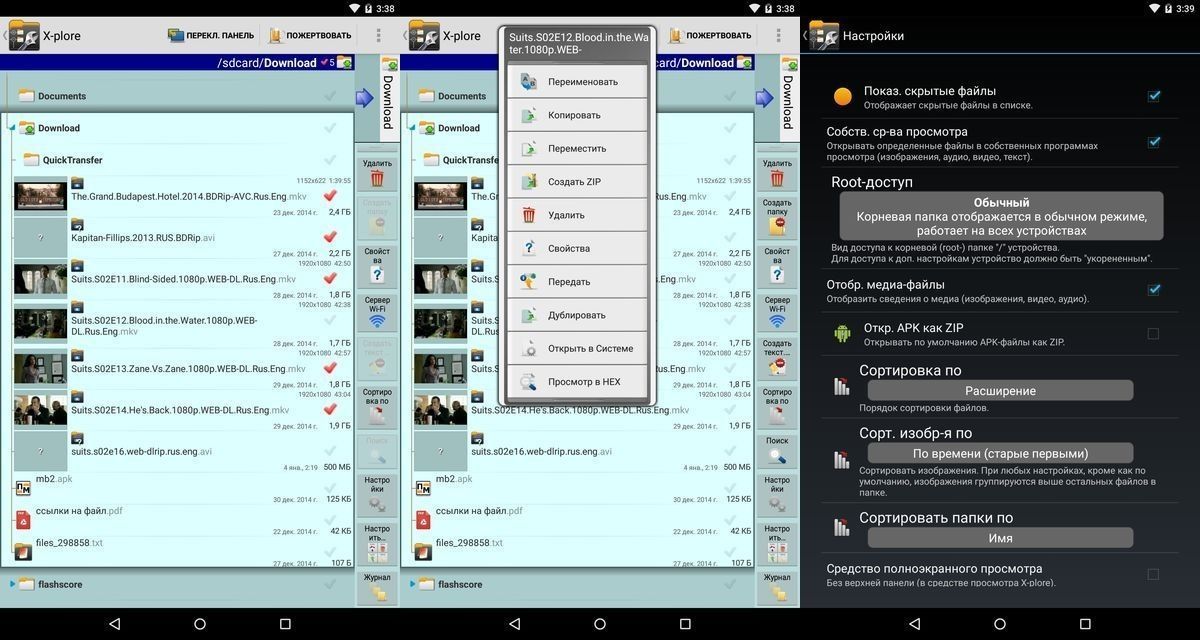
В X-plore также можно настроить виды Root-доступа, выбрав один из 4 возможных, где в самом простом скрыта корневая папка, а в режиме для продвинутых пользователей можно изменять папки «только для чтения».
В приложении есть встроенные видео и аудио плееры, галерея и редактор документов. К тому же X-plore поддерживает большое количество различных форматов файлов и архивов.
Проводник от Gira.me
Если вы ищите красивый и быстрый файловый менеджер, не напичканный массой ненужных вам функций, то Проводник от Gira.me — то, что вам нужно.

Интерфейс приложения состоит из главного окна, где выводятся все папки и файлы и боковой панели, на которой отображаются категории файлов. Она вызывается свайпом от левого края экрана.

Работа с файлами самая что ни на есть простая: после выделения файлов вверху экрана появляется панель со стандартными опциями: удалить, копировать, поделится, архивировать и т.д. Кстати, приложение поддерживает такие форматы архивов, как RAR, TAR, tar.gz, TGZ, tar.bz2 и TBZ.

Из интересных функций можно выделить менеджер приложений с возможностью создания резервных копий, а также опцию отдельной сортировки для каждой папки.
Итог
В Google Play вы найдете около 30 различных файловых менеджеров и их количество постоянно растет. Мы постарались выбрать 8 самых достойных из них и подробно рассмотрели функционал каждого. В обзоре представлены как совершенно простые, легкие и удобные проводники, так и комплексные многофункциональные решения. Кому-то нравятся одни, кому-то другие, но главное, что выбор есть и каждый сможет сам определится с лучшим файловым менеджером в зависимости от своих требований и предпочтений.
(5,00 из 5, оценили: 3 )
